5 ข้อผิดพลาดที่เว็บไซต์ WordPress ส่วนใหญ่เผชิญและวิธีแก้ไขที่เกี่ยวข้อง
เผยแพร่แล้ว: 2022-12-09WordPress เป็นแพลตฟอร์ม CMS ที่ยอดเยี่ยม ด้วยผู้ใช้ที่พึงพอใจหลายล้านคนและยังคงเพิ่มขึ้นเรื่อย ๆ ไม่ต้องสงสัยเลยถึงความโดดเด่นของ CMS นี้ นอกเหนือจากความง่ายในการใช้งาน ความยืดหยุ่น ตัวเลือกปลั๊กอินและส่วนขยายที่มีประสิทธิภาพแล้ว ไซต์ WordPress ยังถูกร้องเรียนในบางครั้งเกี่ยวกับ ข้อผิดพลาดที่ไม่ต้องการซึ่งไซต์ WordPress ส่วนใหญ่ประสบ หรือปัญหาด้านประสิทธิภาพ แต่เราสามารถแก้ไขปัญหาเหล่านี้ทั้งหมดได้ด้วยวิธีแก้ปัญหาเฉพาะเช่นกัน
ที่นี่เราจะอธิบายข้อผิดพลาด 5 ประการที่บริษัทพัฒนาเว็บไซต์ WordPress ส่วนใหญ่ประสบระหว่างการพัฒนาพร้อมกับแนวทางแก้ไขที่เกี่ยวข้อง
สารบัญ
1. หน้าจอสีขาวแห่งความตาย
ข้อผิดพลาดนี้เป็นหนึ่งในข้อผิดพลาดที่พบบ่อยที่สุดเมื่อหน้าจอว่างเปล่าหรือเป็นสีขาวโดยไม่มีร่องรอยของข้อความ มันน่าผิดหวังเพราะคุณไม่สามารถเข้าใจสิ่งที่ผิดพลาดจริงๆ สาเหตุส่วนใหญ่ของข้อผิดพลาดนี้อาจเป็นขีดจำกัดของหน่วยความจำหมด หรือโค้ดของธีมหรือปลั๊กอินต่ำกว่าที่ปรับให้เหมาะสม
ต่อไปนี้เป็นวิธีแก้ปัญหาที่สำคัญสำหรับข้อผิดพลาดนี้:
- เพิ่มขีดจำกัดของหน่วยความจำ: บ่อยครั้งที่การเพิ่มขีดจำกัดของหน่วยความจำ คุณสามารถแก้ไขข้อผิดพลาดนี้โดยสรุปได้ คุณสามารถเพิ่มขีดจำกัดได้โดยทำตามขั้นตอนง่ายๆ เพียงเปิดไฟล์ wp-config.php และเพิ่มโค้ดที่กล่าวถึงด้านล่างในแท็ก PHP หลัก:define('WP_MEMORY_LIMIT', '64M');
- แทนที่ธีมของคุณด้วยธีมเริ่มต้นและปิดใช้งานปลั๊กอินทั้งหมด: เมื่อปัญหายังคงอยู่ คุณต้องปิดใช้งานปลั๊กอินทั้งหมดและเปลี่ยนธีมปัจจุบันเท่านั้น หลังจากดำเนินการแล้ว ปัญหาน่าจะแก้ไขได้ ยกเว้นเหตุผลข้างต้น ธีมหรือปลั๊กอินสามารถรับผิดชอบต่อหน้าจอสีขาวแห่งความตายได้
2. 500 ข้อผิดพลาดภายในเซิร์ฟเวอร์
500 Internal Server Error เป็นอีกหนึ่งปัญหาทั่วไป ที่เว็บไซต์ WordPress ส่วนใหญ่ประสบ สาเหตุต่างๆ ที่ทำให้เกิดข้อผิดพลาดนี้ ได้แก่ ขีดจำกัดหน่วยความจำ PHP หมด, ปลั๊กอินเสียหาย, ธีมเสียหาย หรือไฟล์ .htaccess เสียหาย
ที่นี่เรามีวิธีแก้ปัญหาที่เป็นประโยชน์สำหรับข้อผิดพลาดนี้
- เพิ่มขีดจำกัดของหน่วยความจำ: ด้วยการเพิ่มขีดจำกัดของหน่วยความจำในลักษณะเดียวกับที่กล่าวถึงก่อนหน้านี้ คุณสามารถแก้ปัญหาได้ หลังจากเปิดไฟล์ wp-config.php ให้ใส่โค้ดนี้ในแท็ก PHP หลัก:define('WP_MEMORY_LIMIT', '64M');
- แก้ไขไฟล์ .htaccess: ในหลายกรณี ไฟล์ .htaccess ที่เสียหายจะต้องรับผิดชอบต่อข้อผิดพลาด ในการแก้ปัญหานี้ คุณต้องแก้ไขไฟล์ .htaccess ขั้นแรก ให้เปิดไฟล์ .htaccess จาก FTP หรือตัวจัดการไฟล์ แล้วเปลี่ยนชื่อไฟล์เป็น .htaccess เก่า ตอนนี้รีเฟรชเว็บไซต์เพื่อดูว่าปัญหายังคงเกิดขึ้นหรือไม่ หลังจากแก้ไขปัญหาแล้ว เพียงไปที่การตั้งค่าและไปที่ลิงก์ถาวรและบันทึกการเปลี่ยนแปลง
- ปิดใช้งานปลั๊กอินทั้งหมด: หากปัญหายังคงอยู่แม้ว่าจะใช้โซลูชันก่อนหน้านี้แล้ว ปัญหาดังกล่าวอาจเกิดขึ้นได้จากปลั๊กอินที่เสียหาย เพื่อให้แน่ใจว่าคุณต้องปิดใช้งานปลั๊กอินทั้งหมดของคุณ เพียงไปที่ปลั๊กอินที่ติดตั้งแล้วเลือก "ปิดใช้งาน" จากเมนูแบบเลื่อนลง "การดำเนินการจำนวนมาก" จากนั้นคลิกที่นำไปใช้ การดำเนินการนี้จะปิดใช้งานปลั๊กอินทั้งหมดโดยอัตโนมัติ
- แทนที่ wp-admin และโฟลเดอร์ wp ที่เสียหาย: ในกรณีที่ขั้นตอนทั้งหมดที่กล่าวมาล้มเหลว คุณสามารถแก้ไขปัญหาได้โดยการแทนที่โฟลเดอร์ wp-includes และ WordPress-admin อัปโหลดสำเนาใหม่ของโฟลเดอร์โดยติดตั้ง WordPress ใหม่ เมื่อบันทึกและอัปโหลดแล้ว ให้รีเฟรชเบราว์เซอร์เพื่อให้แน่ใจว่าปัญหาได้รับการแก้ไขแล้ว
3. ลืมอีเมลผู้ดูแลระบบและรหัสผ่าน
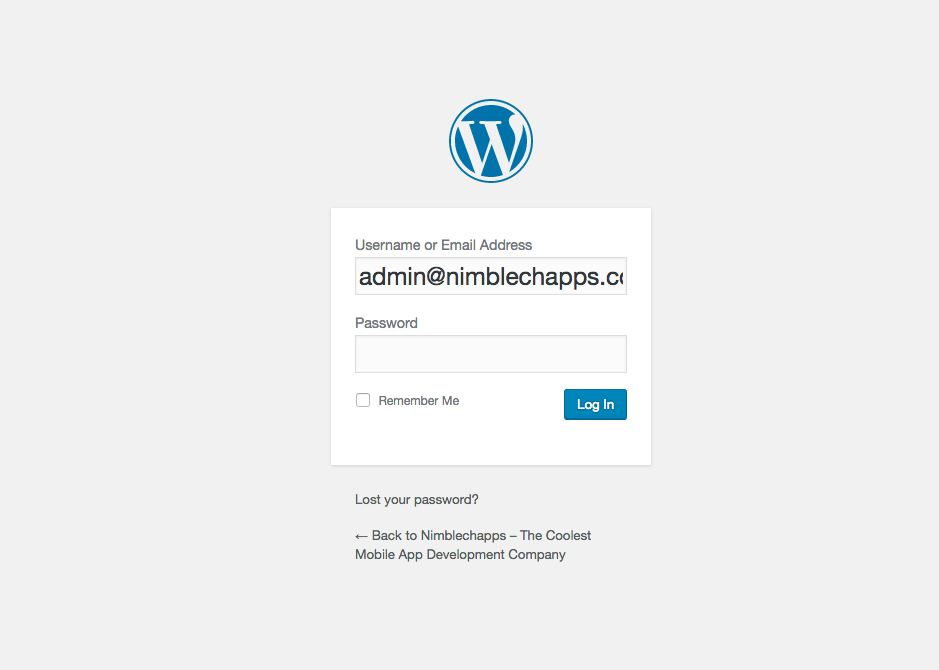
จะเกิดอะไรขึ้นเมื่อในฐานะผู้ดูแลระบบ WP คุณลืมข้อมูลรับรองการเข้าสู่ระบบ เช่น รหัสอีเมลและรหัสผ่าน นี่เป็นปัญหาทั่วไป แต่เมื่อมันเกิดขึ้น มีไม่กี่วิธีที่คุณสามารถกู้คืนหรือรีเซ็ตข้อมูลประจำตัวเหล่านั้นได้

- การรีเซ็ตอีเมลและรหัสผ่าน: คุณสามารถรีเซ็ตอีเมลและรหัสผ่านได้โดยใช้ตัวเลือก phpMyAdmin เริ่มต้นด้วยการลงชื่อเข้าใช้ cPanel และไปที่ phpMyAdmin ซึ่งคุณต้องเลือกฐานข้อมูลของเว็บไซต์ ตอนนี้แตะที่ตาราง wp_users และที่นี่คุณสามารถแก้ไขข้อมูลที่บันทึกไว้แล้วได้อย่างง่ายดาย ตอนนี้คุณต้องระบุชื่อผู้ใช้และรหัสผ่านใหม่ phpMyAdmin นำเสนอวิธีการเข้ารหัส MD5 และสิ่งนี้จะช่วยให้คุณสามารถแปลงรหัสผ่านเป็น MD5
4. เกิดข้อผิดพลาดในการสร้างการเชื่อมต่อฐานข้อมูล
นี่เป็นอีกหนึ่งข้อผิดพลาดทั่วไปเมื่อพยายามเข้าถึงเว็บไซต์ สิ่งนี้ส่วนใหญ่เกิดขึ้นเนื่องจากปัญหากับไฟล์ wp-config.php ส่วนใหญ่จะเกิดขึ้นหากฐานข้อมูลที่คุณป้อนไม่ถูกต้อง
ในบางครั้ง ข้อผิดพลาดในการเชื่อมต่อฐานข้อมูลสามารถแก้ไขได้โดยผู้ให้บริการโฮสติ้งเท่านั้น โดยเฉพาะอย่างยิ่งหากคุณใช้โฮสติ้งที่ใช้ร่วมกัน มันเกิดขึ้นเพียงเพราะบริการเว็บโฮสติ้งที่ใช้ร่วมกันส่วนใหญ่คอยแตะที่ฐานข้อมูล เมื่อใดก็ตามที่ฐานข้อมูลของคุณเกินโควต้าที่กำหนด คุณจะพบกับข้อผิดพลาดในการเชื่อมต่อ ปัญหาอาจเกิดขึ้นในกรณีที่เว็บไซต์ของคุณถูกแฮ็ก
ที่นี่เรามีวิธีแก้ปัญหาที่มีประสิทธิภาพสำหรับปัญหานี้
- เริ่มต้นด้วย ตรวจสอบให้แน่ใจว่าฐานข้อมูลในไฟล์ wp-config.php ถูกต้อง เพียงตรวจสอบให้แน่ใจว่าชื่อฐานข้อมูล ชื่อผู้ใช้ รหัสผ่าน และโฮสต์ฐานข้อมูลได้รับการกล่าวถึงอย่างถูกต้อง
- หากคุณต้องการตรวจหาการบุกรุกด้านความปลอดภัยของไซต์ คุณควรใช้เครื่องมือตรวจสอบไซต์ที่มีคุณภาพเพื่อให้แน่ใจว่าปลอดภัย
- ในกรณีที่เซิร์ฟเวอร์หยุดทำงานหรือคุณมีฐานข้อมูลเกินโควต้าที่จัดสรรไว้ คุณต้องแก้ปัญหาโดยติดต่อผู้ให้บริการโฮสติ้ง
5. การเชื่อมต่อหมดเวลา
นี่เป็นข้อผิดพลาดทั่วไปอีกประการหนึ่งซึ่งส่วนใหญ่เกิดจากเซิร์ฟเวอร์ที่ใช้งานร่วมกันมากเกินไปของบริการโฮสติ้งที่ใช้ร่วมกัน สาเหตุทั่วไปบางประการของการทำงานหนักเกินไป ได้แก่ ปลั๊กอินที่หนักกว่า ข้อผิดพลาดเกี่ยวกับฟังก์ชันธีม ขีดจำกัดหน่วยความจำ PHP หมดลง เป็นต้น
สำหรับแนวทางแก้ไข เราได้กล่าวถึงวิธีการปิดใช้งานปลั๊กอินและเปลี่ยนธีมเพื่อให้ทราบว่าเป็นสาเหตุของปัญหานี้หรือไม่ สำหรับการระบุถึงขีดจำกัดของ PHP ที่หมด คุณต้องไปที่ไฟล์ config.php และพิมพ์รหัส:define('WP_MEMORY_LIMIT', '64M');
บทสรุป
ในบรรดาวิธีแก้ปัญหาที่กล่าวถึงในที่นี้ บางอย่างพบได้ทั่วไปในหลายๆ ปัญหา ข้อผิดพลาดเหล่านี้เป็นข้อผิดพลาดที่พบบ่อยที่สุด และยังมีข้อผิดพลาดอื่นๆ อีกมากมายที่ต้องการคำอธิบายแยกต่างหาก เราหวังว่าคุณจะแก้ปัญหาให้กับ เว็บไซต์ WordPress ของคุณได้
อ่านเพิ่มเติม เหตุใดโฮสติ้งที่ถูกต้องจึงสำคัญสำหรับเว็บไซต์ WordPress ของคุณ
